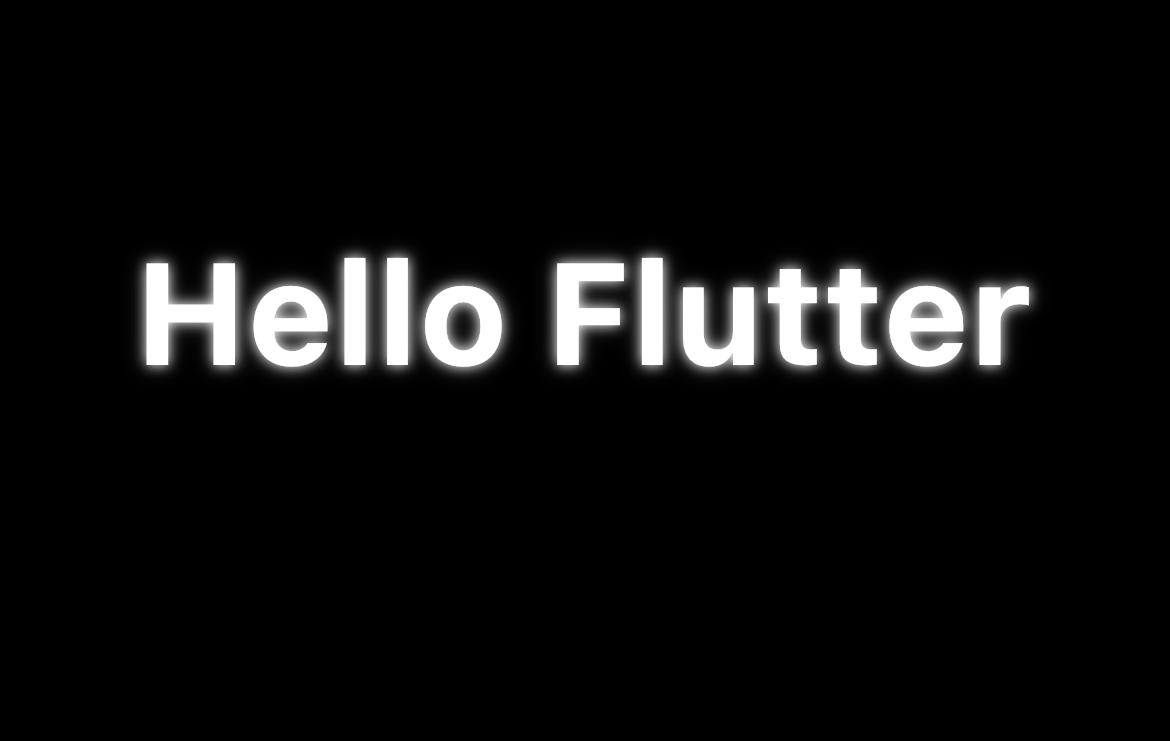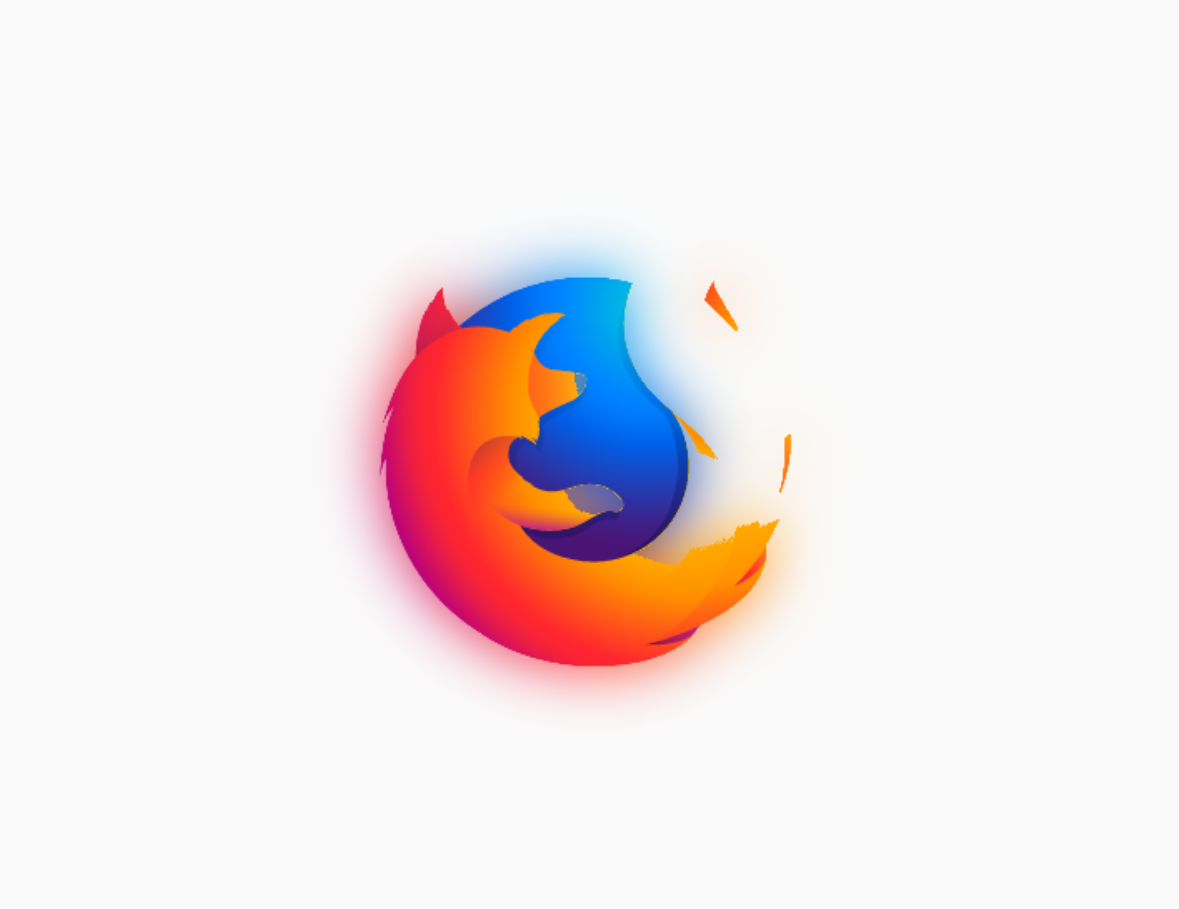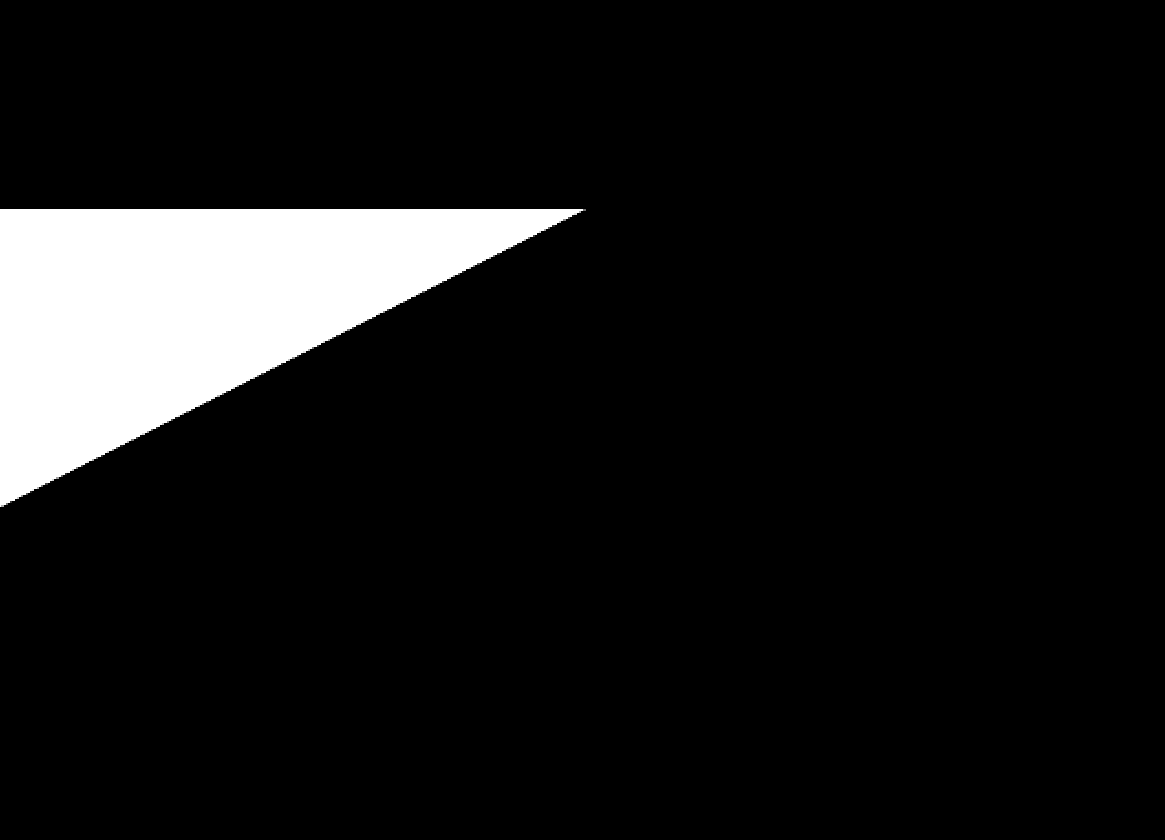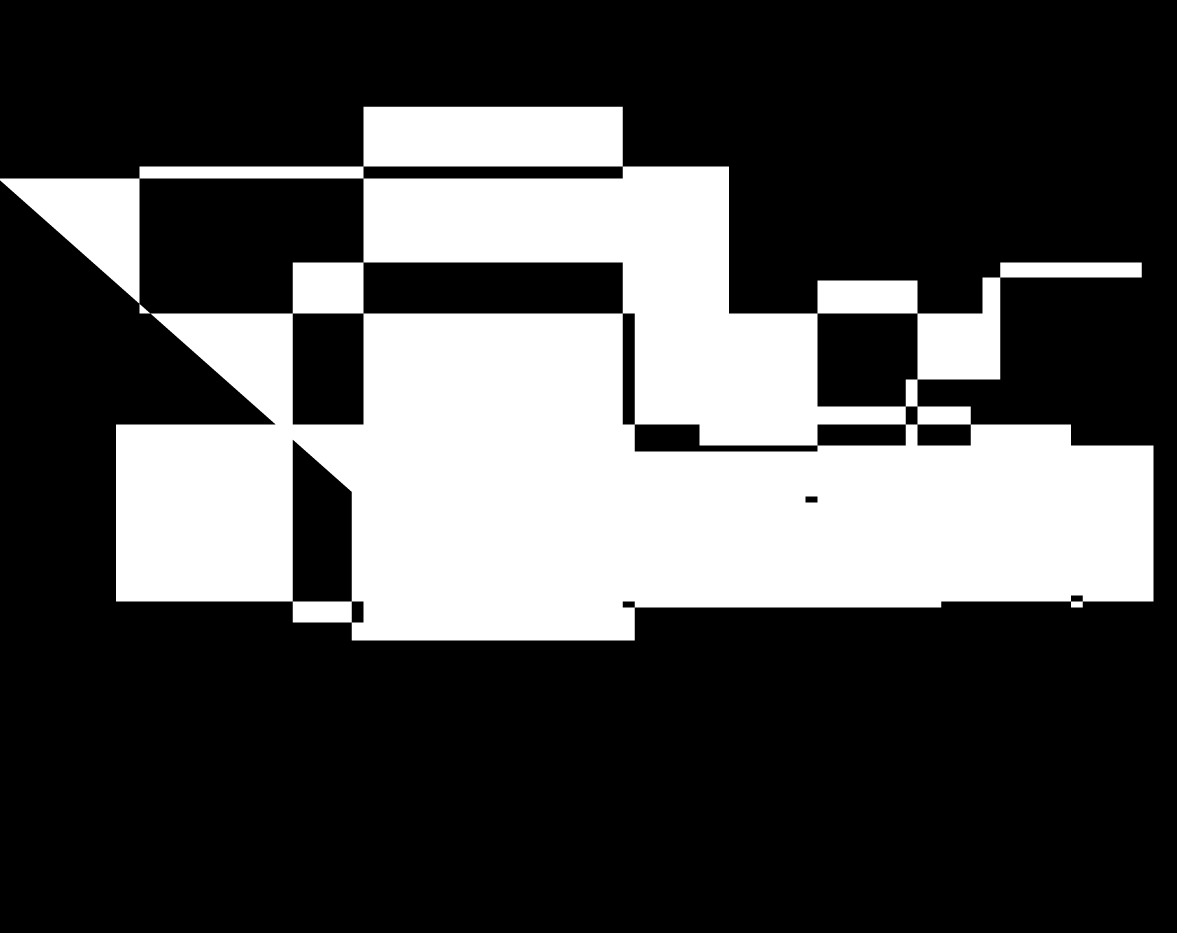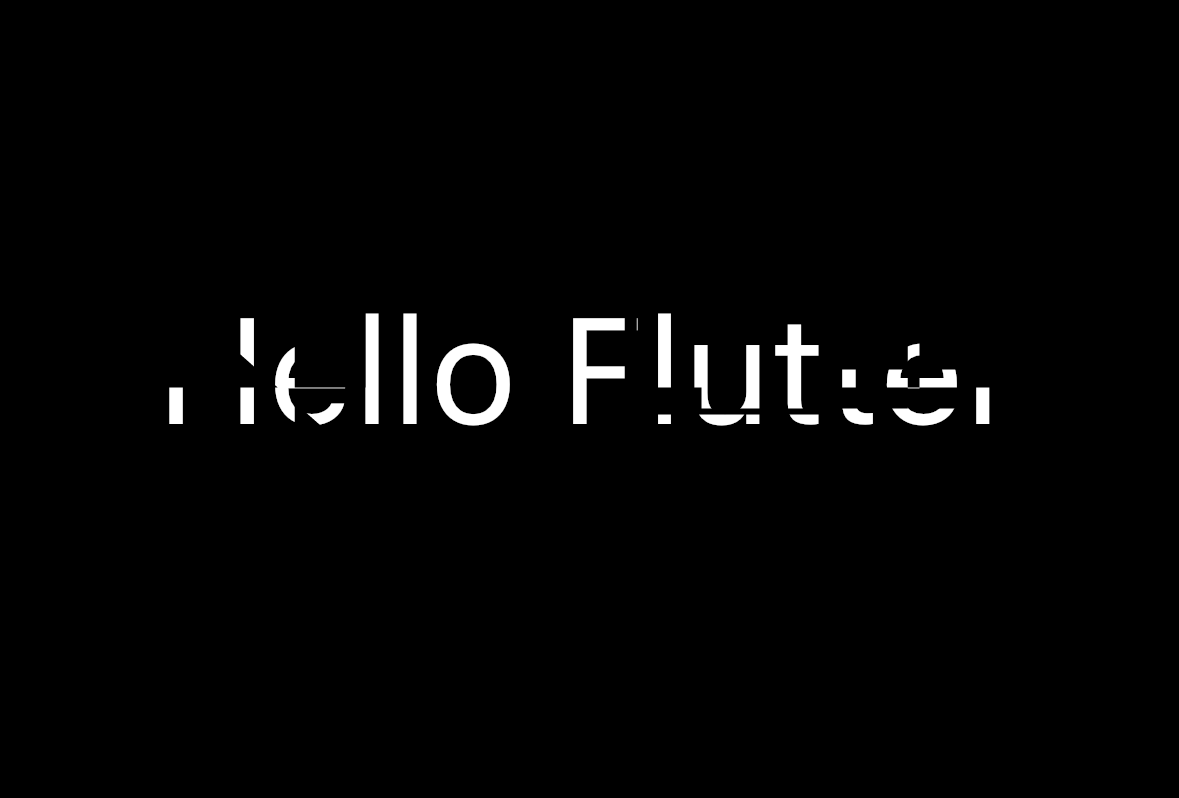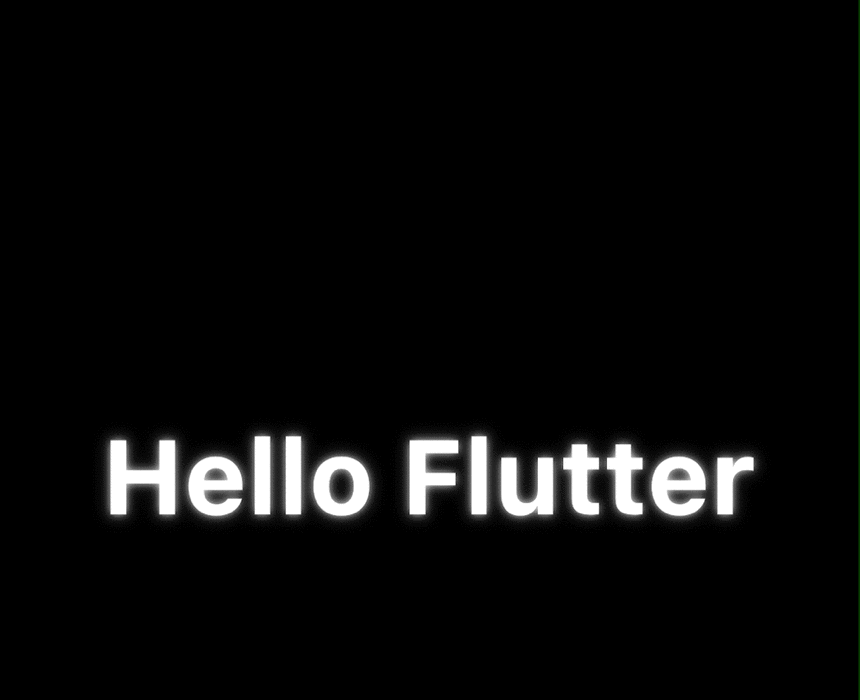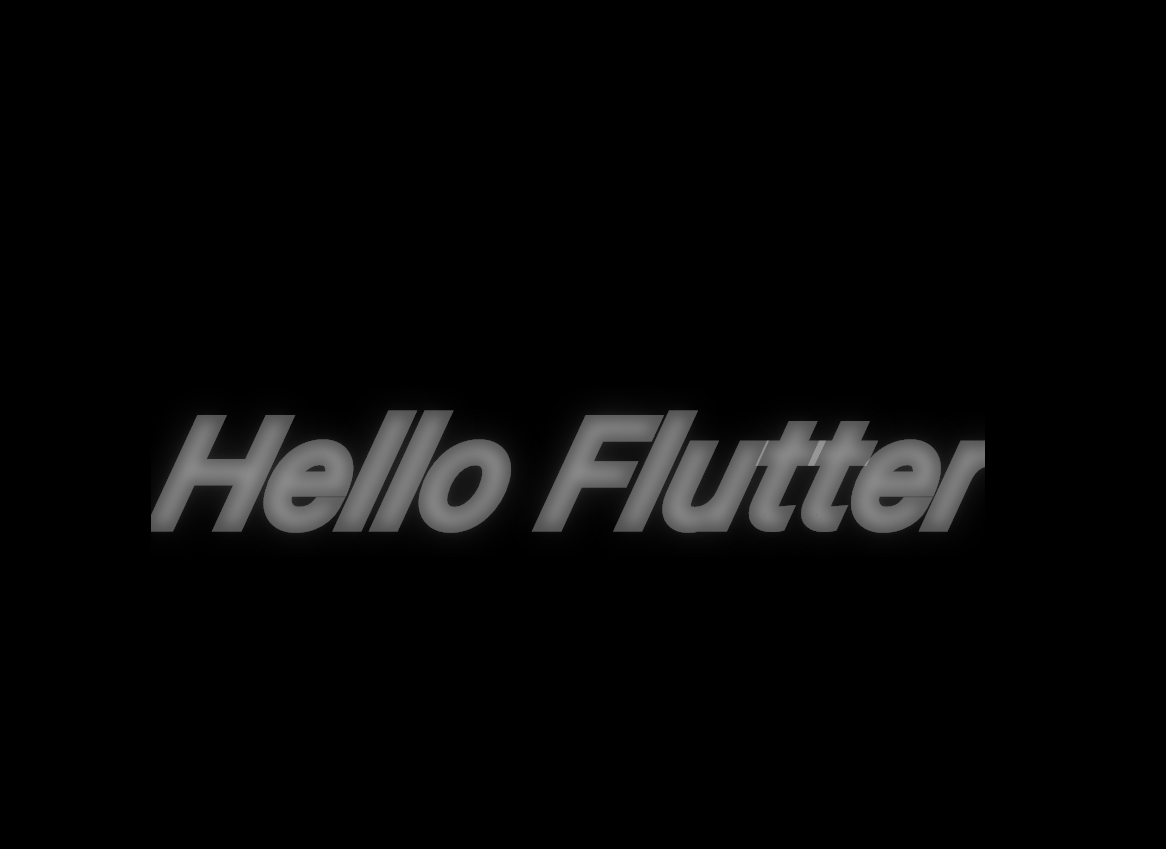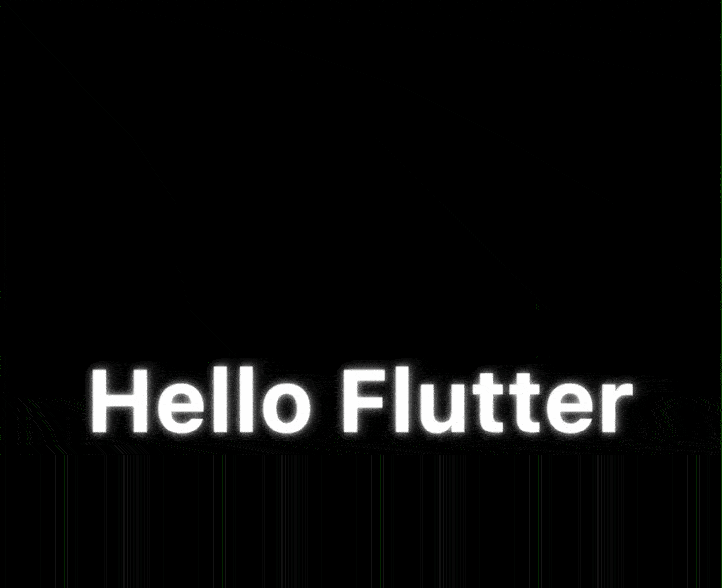如下图所示,最近通过群友的问题在 codepen.io 上看到了一个文本「抽动」的动画实现,看起来就像是生活中常见的「霓虹灯招牌」故障时的「抽动」效果,而本篇的目标通过「抄袭」这个实现,帮助大家理解 Flutter 里的一些实现小技巧。
这个效果在 codepen 上是通过 CSS 实现的,实现思路 codepen 上的 Glitch Walkthrough 大致有提示,但是 Flutter 没有强大的 CSS,那么如何将它「复刻」到 Flutter 上就是本篇的核心要点。
不得不说 CSS 很强大,要在 Flutter 上实现类似的效果还是比较「折腾」。
而要在 Flutter 上实现类似 Glitch Walkthrough 的效果,大致上我们需要处理:
- 类似霓虹灯效果的文本
- 文本内容撕裂的效果
- 文本变形闪动的效果
那么接下来我们就按照这个流程来实现一个 Flutter 上的 Glitch Walkthrough 。
这一步其实相对简单,Flutter 的 TextStyle 提供了 shadows 配置,通过它可以快速实现一个「会发光」的文本。
我们这里通过两个 Shadow 来实现「发光」的视觉效果,核心就是利用 Shadow 的 blurRadius 来让背景出现一定程度的模糊发散,然后两个 Shadow 形成不一样的颜色深度和发散效果,从而达到看起来「发亮」的效果。
如下图是没有填充文本颜色时
Shadow的效果。
最后,如下代码所示,我们只需要通过 foreground 给文本补充下颜色,就可以看到如下图所示的类似「霓虹灯」效果的文本。
当然这里你不想用
foreground,只用简单的color也可以。
Text(
widget.text,
style: TextStyle(
fontSize: 48,
fontWeight: FontWeight.bold,
foreground: Paint()
..style = PaintingStyle.fill
..strokeWidth = 5
..color = Colors.white,
shadows: [
Shadow(
blurRadius: 10,
color: Colors.white,
offset: Offset(0, 0),
),
Shadow(
blurRadius: 20,
color: Colors.white30,
offset: Offset(0, 0),
),
],
),
)这里提个题外话,其实类似的思路用在图片上也可以实现「发光」的效果,如下代码所示,通过 Stack 嵌套两个 Image ,然后中间通过 BackdropFilter 的 ImageFilter 做一层模糊,让底下的图片模糊后发散产生类似「发光」的效果。
var child = Image.asset(
'static/test_logo.png',
width: 250,
);
return Stack(
children: [
child,
Positioned.fill(
child: BackdropFilter(
filter: ImageFilter.blur(
sigmaX: blurRadius,
sigmaY: blurRadius,
),
child: Container(color: Colors.transparent),
),
),
child,
],
)
);如下图所示,图片最终可以通过自己的色彩产生类似「发光」的效果,当然这部分只是额外的拓展内容,和我们要实现的效果无关。
这部分可以说是需求效果的核心,这里我们需要用到 ClipPath 和 Polygon ,通过 Polygon 来实现随机的多边形路径,然后利用 ClipPath 对文本内容进行随机的路径裁剪。
虽然说用 Polygon , 但是 Flutter 官方并没有直接提供类似前端 CSS 的 Polygon 多边形 API 支持,但是社区总有「好心人」,我们可以直接使用 Flutter 上类似的第三方库: polygon: ^0.1.0 。
简单说
Polygon就是按照 step 对Path的moveTo和quadraticBezierTo等 API 进行了封装。
Flutter 上的 Polygon 取值范围是 -1 ~ 1 ,也就是按照比例决定位置,比如 - 1 就是起始点, 1 就是最大宽高, 更具体如下面的代码所示,这里利用 Polygon 添加了三个点,最终这三个点形成的 Path 会绘制出一个三角形。
List<Offset> generatePoint() {
List<Offset> points = [];
points.add(Offset(-1, -1));
points.add(Offset(-1, 0));
points.add(Offset(0, -1));
return points;
}如下代码所示,那如果如果 point 的数量多了,就可以形成一系列不规则的形状,比如下面代码随机添加了 60 个点的位置,可以看到此时屏幕上的白色 Container 被裁剪成「凌乱」的形状。
List<Offset> generatePoint() {
List<Offset> points = [];
points.add(Offset(-1.00, -0.76));
points.add(Offset(0.06, -0.76));
points.add(Offset(0.06, -0.48));
points.add(Offset(-0.50, -0.48));
points.add(Offset(-0.50, 0.72));
points.add(Offset(-0.38, 0.72));
points.add(Offset(-0.38, -1.00));
points.add(Offset(0.06, -1.00));
points.add(Offset(0.06, 0.67));
points.add(Offset(0.84, 0.67));
points.add(Offset(0.84, 0.63));
points.add(Offset(0.39, 0.63));
points.add(Offset(0.39, -0.42));
points.add(Offset(0.56, -0.42));
points.add(Offset(0.56, 0.30));
points.add(Offset(0.37, 0.30));
points.add(Offset(0.37, 0.32));
points.add(Offset(0.54, 0.32));
points.add(Offset(0.54, -0.09));
points.add(Offset(0.70, -0.09));
points.add(Offset(0.70, -0.48));
points.add(Offset(0.94, -0.48));
points.add(Offset(0.94, -0.43));
points.add(Offset(0.67, -0.43));
points.add(Offset(0.67, -0.31));
points.add(Offset(0.08, -0.31));
points.add(Offset(0.08, 0.78));
points.add(Offset(-0.40, 0.78));
points.add(Offset(-0.40, 0.15));
points.add(Offset(0.65, 0.15));
points.add(Offset(0.65, 0.00));
points.add(Offset(0.36, 0.00));
points.add(Offset(0.36, -0.28));
points.add(Offset(0.24, -0.28));
points.add(Offset(0.24, -0.80));
points.add(Offset(-0.76, -0.80));
points.add(Offset(-0.76, -0.31));
points.add(Offset(0.19, -0.31));
points.add(Offset(0.19, 0.13));
points.add(Offset(0.96, 0.13));
points.add(Offset(0.96, 0.65));
points.add(Offset(-0.80, 0.65));
points.add(Offset(-0.80, 0.06));
points.add(Offset(0.82, 0.06));
points.add(Offset(0.82, 0.67));
points.add(Offset(0.60, 0.67));
points.add(Offset(0.60, 0.65));
points.add(Offset(-0.19, 0.65));
return points;
}如果这时候把白色 Container 换成文本内容,那么我们就可以如下图所示的效果,看起来像不像一帧状态下文本的「错乱」效果?后面我们只需要每次生成一帧这样的 Path ,就可以实现文本动态「撕裂」的需求。
我们只需要把这个实现做成随机输出,然后每次生成一个
Path就可以了。
如下代码所示,我们通过 generatePoint 方法,每次随机生成 60 个点,然后将这些点通过 computePath 转化为 Path,然后继承 CustomClipper 配置到 getClip 方法里,在需要的时候(tear )对 child 按 Path 进行裁剪。
注意这里的
i % 2,为的是让上次的 x 或者 y 可以是同一个位置,在连接上能连续。
class RandomTearingClipper extends CustomClipper<Path> {
bool tear;
RandomTearingClipper(this.tear);
List<Offset> generatePoint() {
List<Offset> points = [];
var x = -1.0;
var y = -1.0;
for (var i = 0; i < 60; i++) {
if (i % 2 != 0) {
x = Random().nextDouble() * (Random().nextBool() ? -1 : 1);
} else {
y = Random().nextDouble() * (Random().nextBool() ? -1 : 1);
}
points.add(Offset(x, y));
}
return points;
}
@override
Path getClip(Size size) {
var points = generatePoint();
var polygon = Polygon(points);
if (tear)
return polygon.computePath(rect: Offset.zero & size);
else
return Path()..addRect(Offset.zero & size);
}
@override
bool shouldReclip(RandomTearingClipper oldClipper) => true;
}接着,我们只需要设置一个定期器,然后将前面的「霓虹灯文本」和「故障裁剪效果」配置到 ClipPath 上,如下图所示,我们就可以看到文本的随机撕裂效果。
timer = Timer.periodic(Duration(milliseconds: 400), (timer) {
tearFunction();
});
return ClipPath(
child: Center(
child: Text(
widget.text,
style: TextStyle(
fontSize: 48,
fontWeight: FontWeight.bold,
foreground: Paint()
..style = PaintingStyle.fill
..strokeWidth = 1
..color = Colors.white,
shadows: [
Shadow(
blurRadius: 10,
color: Colors.white,
offset: Offset(0, 0),
),
Shadow(
blurRadius: 20,
color: Colors.white30,
offset: Offset(0, 0),
),
],
),
),
),
clipper: RandomTearingClipper(tear),
);此时看起来还不够形象。
为了达到我们预期的效果,最后我们还需要做一些特殊处理,比如再实现两个形状、颜色和位置不一样「霓虹灯文本」,为的就是实现「变形和闪动」的效果替换。
比如如下代码所示,通过 ShaderMask 可以实现一个渐变效果的的文本,这是用来在闪动的时候,提供一个短暂替换和色彩加深的作用。
ShaderMask(
blendMode: BlendMode.srcATop,
shaderCallback: (bounds) {
return LinearGradient(
colors: [Colors.blue, Colors.green, Colors.red],
stops: [0.0, 0.5, 1.0],
).createShader(bounds);
},
child:类似的我们还可以实现一个「变形」的文本,在之前的白色「霓虹灯」文本基础上增加「斜体」和「颜色变淡」等处理,用来闪动的时候提供「变形」的作用。
最后我们再将之前的 ClipPath添加到它们上面,并增加一个 transform 实现文本四周随意移动的效果支持,如下图所示,此时的效果已经肉眼可见的接近我们的需求。
transform:
Matrix4.translationValues(randomPosition(4), randomPosition(4), 0),
double randomPosition(position) {
return Random().nextInt(position).toDouble() *
(Random().nextBool() ? -1 : 1);
}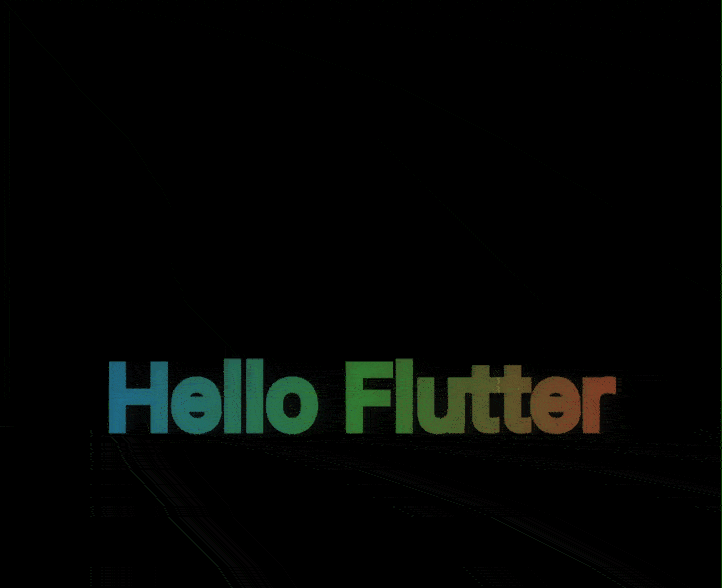 |
 |
|---|
最后我们将这几个文本效果用 Stack 组合起来,然后再在定时器里不停去切换「故障」和「正常」的文本状态,并且随机选择展示不同的 「故障」状态。
timer = Timer.periodic(Duration(milliseconds: 400), (timer) {
tearFunction();
});
timer2 = Timer.periodic(Duration(milliseconds: 600), (timer) {
tearFunction();
});
tearFunction() {
count++;
tear = count % 2 == 0;
if (tear == true) {
setState(() {});
Future.delayed(Duration(milliseconds: 150), () {
setState(() {
tear = false;
});
});
}
}
@override
Widget build(BuildContext context) {
var status = Random().nextInt(3);
return Stack(
children: [
if (tear && (status == 1)) renderTearText1(RandomTearingClipper(tear)),
if (!tear || (tear && status != 2))
renderMainText(RandomTearingClipper(tear)),
if (tear && status == 2) renderTearText2(RandomTearingClipper(tear)),
],
);
}最终效果如下图所示,这里还额外对后面两个文本做了一个 ClipRect 处理,闪动切换的时候只展示部分内容,这样在「故障」时的切换不会显得太过生硬,可以看到简单的 CSS 效果在 Flutter 上的实现成本其实并不低。
当然,这里的实现没考虑性能问题,所以代码也比较糙,不过这里主要是为了展示了 ClipPath 和 Shadow 的使用技巧,相信通过这个例子,可以帮助大家更好地发掘 Flutter 里对于路径绘制和阴影的使用场景,这才是本篇的主要目的。
那么本篇小技巧到这里就结束了,如果你还有什么想说的,欢迎留言评论。
完整代码可见:https://github.com/CarGuo/gsy_flutter_demo/blob/master/lib/widget/tear_text_demo_page.dart